 Annoin vanhemmilleni Chromebookin, koska heidän tarvitsee vain lähettää sähköpostia, selata ja tehdä ostoksia verkossa. Asensin ne aiemmin Windows-koneella useita vuosia sitten, mutta se johti siihen, että minun piti tehdä enemmän teknistä tukea kuin halusin tarjota. Joten kun ensimmäiset Chromebookit ilmestyivät, vaihtaminen oli helppo päätös. Lisäksi Jack on puhunut rakkaudestaan Chromebookeihin pitkään – mikä on minulle loistava referenssi!
Annoin vanhemmilleni Chromebookin, koska heidän tarvitsee vain lähettää sähköpostia, selata ja tehdä ostoksia verkossa. Asensin ne aiemmin Windows-koneella useita vuosia sitten, mutta se johti siihen, että minun piti tehdä enemmän teknistä tukea kuin halusin tarjota. Joten kun ensimmäiset Chromebookit ilmestyivät, vaihtaminen oli helppo päätös. Lisäksi Jack on puhunut rakkaudestaan Chromebookeihin pitkään – mikä on minulle loistava referenssi!
Yksi ilmennyt ongelma on kuitenkin se, että hiiren osoitin päätyi näytön puoliväliin tai osoitin katosi sähköpostin kirjoittamisen aikana.
Katselin heidän kirjoittamistaan ja huomasin heidän levänneen kätensä kosketuslevyllä, mikä sai kohdistimen kulkemaan kaikkialle. Koska he käyttävät yhdistettyä hiirtä, tein tutkimusta ja löysin kuinka ohjauslevy voidaan poistaa käytöstä.
Jos omistat Google Chromebookin ja sinulla on samanlainen tilanne, voit sammuttaa kosketuslevyn ja kytkeä sen takaisin päälle myöhemmin, jos tarvitset sitä.
Huomautus: Laitteessa on oltava Chrome OS 48 tai uudempi, jotta tämä toimii. Lisäksi, jos sinulla on nykyaikaisempi Chromebook, jossa on kosketusnäyttö, voit poistaa sen käytöstä seuraavien ohjeiden avulla.
Poista Chromebookin kosketuslevy käytöstä
- Avaa selain ja kirjoita osoitepalkkiin seuraava polku:
chrome://flags/#ash-debug-shortcuts
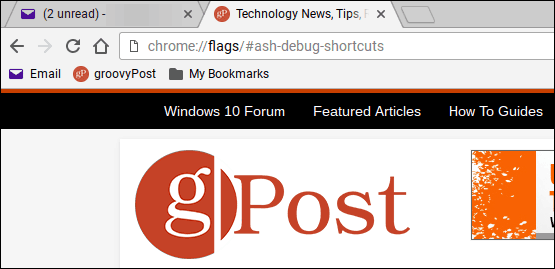
- Etsi Debugging-pikanäppäimet (sen pitäisi olla korostettuna oletuksena) ja napsauta Ota se käyttöön. Kirjaudu sitten ulos tai käynnistä Chromebook uudelleen.
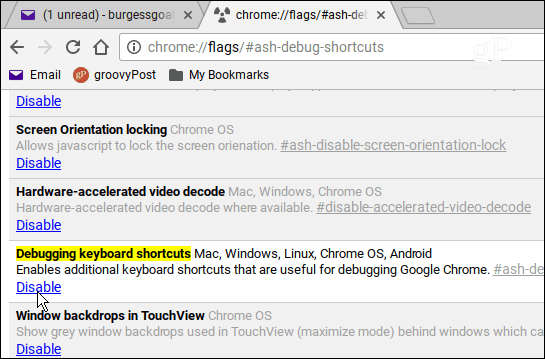
- Kun kirjaudut takaisin sisään, paina näppäimistön yhdistelmää Haku + Vaihto + P kytkeäksesi kosketuslevyn pois päältä. Tai jos haluat poistaa kosketusnäytön käytöstä, käytä näppäimistön yhdistelmää Haku + Vaihto + T .
Siinä kaikki. Jos haluat tehdä saman Windows-kannettavassa, tutustu artikkeliimme kannettavien tietokoneiden kosketuslevyn poistamisesta käytöstä . Tai saatat haluta tutustua kolmannen osapuolen apuohjelmaan, kuten TouchFreeze .
![Xbox 360 -emulaattorit Windows PC:lle asennetaan vuonna 2022 – [10 PARHAAT POINTA] Xbox 360 -emulaattorit Windows PC:lle asennetaan vuonna 2022 – [10 PARHAAT POINTA]](https://img2.luckytemplates.com/resources1/images2/image-9170-0408151140240.png)
 Annoin vanhemmilleni Chromebookin, koska heidän tarvitsee vain lähettää sähköpostia, selata ja tehdä ostoksia verkossa. Asensin ne aiemmin Windows-koneella useita vuosia sitten, mutta se johti siihen, että minun piti tehdä enemmän teknistä tukea kuin halusin tarjota. Joten kun ensimmäiset Chromebookit ilmestyivät, vaihtaminen oli helppo päätös. Lisäksi Jack on
Annoin vanhemmilleni Chromebookin, koska heidän tarvitsee vain lähettää sähköpostia, selata ja tehdä ostoksia verkossa. Asensin ne aiemmin Windows-koneella useita vuosia sitten, mutta se johti siihen, että minun piti tehdä enemmän teknistä tukea kuin halusin tarjota. Joten kun ensimmäiset Chromebookit ilmestyivät, vaihtaminen oli helppo päätös. Lisäksi Jack on 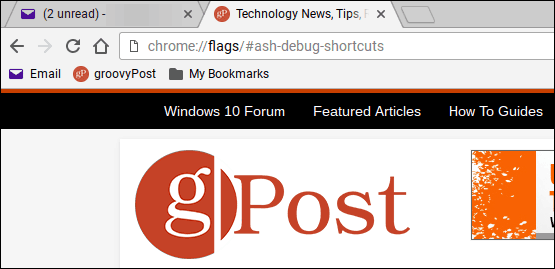
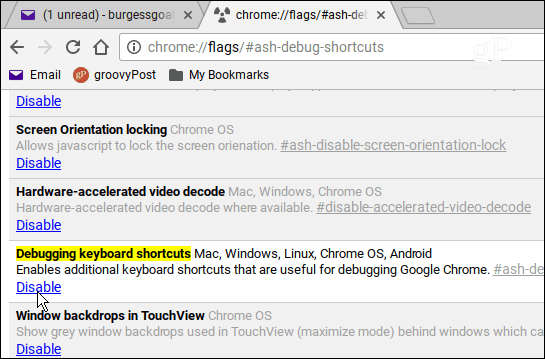
![[100 % ratkaistu] Kuinka korjata Error Printing -viesti Windows 10:ssä? [100 % ratkaistu] Kuinka korjata Error Printing -viesti Windows 10:ssä?](https://img2.luckytemplates.com/resources1/images2/image-9322-0408150406327.png)




![KORJAATTU: Tulostin on virhetilassa [HP, Canon, Epson, Zebra & Brother] KORJAATTU: Tulostin on virhetilassa [HP, Canon, Epson, Zebra & Brother]](https://img2.luckytemplates.com/resources1/images2/image-1874-0408150757336.png)

![Kuinka korjata Xbox-sovellus, joka ei avaudu Windows 10:ssä [PIKAOPAS] Kuinka korjata Xbox-sovellus, joka ei avaudu Windows 10:ssä [PIKAOPAS]](https://img2.luckytemplates.com/resources1/images2/image-7896-0408150400865.png)
